Kaip sustabdyti "Galaxy S8" nuo juodųjų juostų rodymo kai kurių programų viršuje ir apačioje

"Samsung" su "Galaxy S8" šeima "All-in bet" skiria kitokį " rodyti Vietoj tradicinio 16: 9 santykio S8 naudoja 18,5: 9. SUSIJUSIOS: Kaip pritaikyti "Galaxy S8" apatinę navigacijos juostą
Kai programa neatitinka , tai
yra kitokia, bet skirtinga, kad gali sukelti tam tikrų problemų su tam tikromis programomis. "Oficialiai palaikoma, ji viršuje ir apačioje yra barai, kurie iš tikrųjų sukuria ekrane nesutrumpintą vaizdą, kaip ir pranešimas, o naršymo juostos yra visiškai atskirtos nuo likusio ekrano, o ne vientisos patirties, kurią" Android "naudojo pastaruosius porą metų. Tai mažai ką žinote?
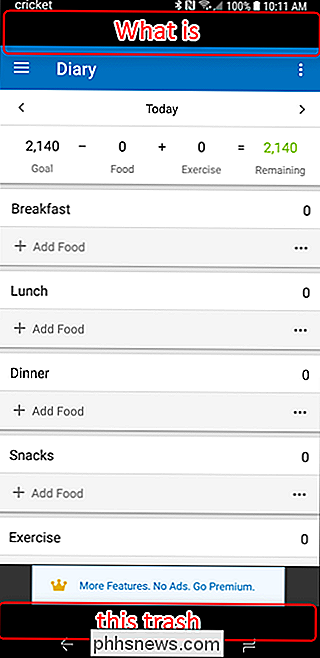
Geros naujienos yra tai, kad "Samsung", atrodo, tikėjosi šiek tiek susilpnėti prie šio atjungimo, taigi jis vis tiek įtraukė būdą, kaip "priversti" nepalaikomas programas į pilno ekrano režimą. Be abejo, atsakomybės atsisakymas gali neleisti tinkamai veikti programai, nes ji yra mažinama taip, kaip tai suplanuota, bet dar neturėjau problemų.
Norėdami išspręsti šias programas, nuvilkite žemyn pranešimo atspalvis ir bakstelėkite krumpliaračio piktogramą. Tada slinkite žemyn į ekraną ir bakstelėkite į šį meniu.

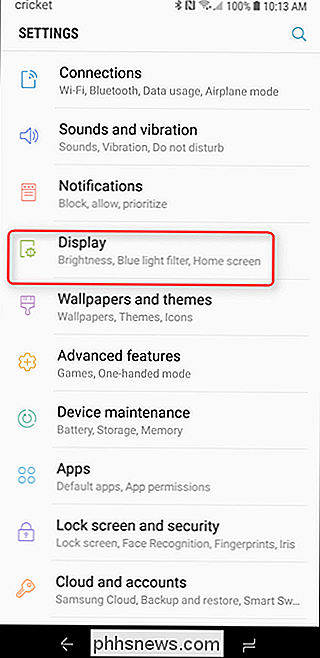
Šiek tiek žemyn iš šio meniu yra "Full screen apps" įrašas, kuris iš tikrųjų yra koks nors klaidinantis pavadinimas ... bet tai tas, kurį ieškote. Duok tai bakstelėkite.
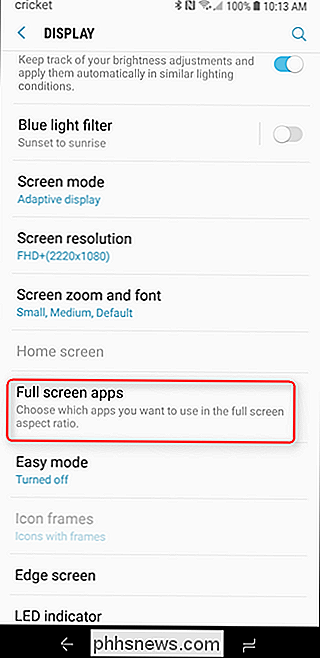
Įkeliamos visos šiuo metu įdiegtos programos, iš kurių kai kurios jau yra įjungtos. Tie, kurie yra "išjungti", yra tie, kurie rodomi nepageidaujamose juostose viršuje ir apačioje, todėl palieskite šį mažąjį mygtuką, kad jūsų gyvenimas būtų gerokai geresnis.
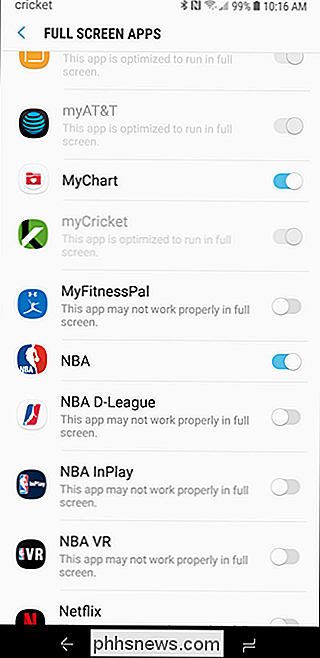
Kai konkretajai programai įjungtas visas ekranas, I'll go from this:
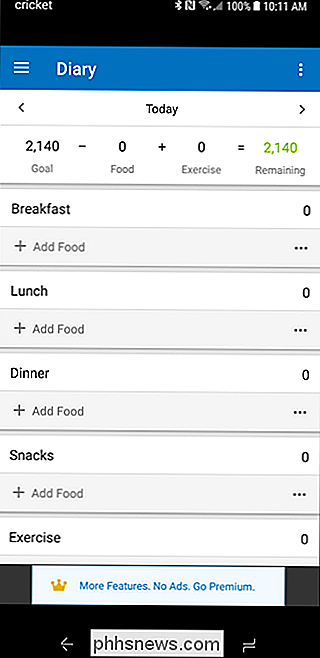
Tai:
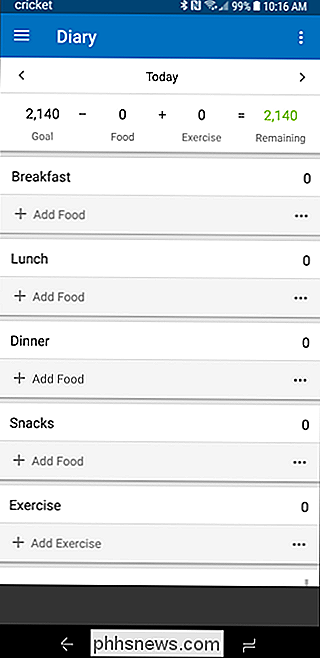
Pažiūrėkite, kiek to geriau? Tiek daug.

Kaip stebite prašymus, kuriuos sukūrė "Google Chrome" plėtinys?
Jei jus domina ar galbūt kelia susirūpinimą, apie konkretų "Google Chrome" plėtinį, kaip stebite prašo to padaryti? Šiandienos "SuperUser" užduotys atsako į įdomų skaitytojo klausimą. Šiandienos klausimų ir atsakymų sesija ateina su meile SuperUser - "Stack Exchange", bendruomenės valdoma "Q & A" svetainių grupavimo padalinys.

Ar galite pamatyti, kas peržiūrėjo jūsų Twitter profilį?
Tai natūralus instinktas įdomu, kas žiūri jūsų "Twitter" profilį ir savo "Tweets", tačiau nors daugybė paslaugų teigia, kad siūlo šią funkciją, tai tikrai neįmanoma. Naršyklės plėtiniai ir paslaugos yra padirbtos Kaip ir "Facebook", lengva rasti naršyklės plėtinius, kuriuose teigiama, kad jums žinoma, kas žiūrėjo jūsų "Twitter" profilį.



